Başlamak için, Western Digital veri kaybının nedenini bulmanız gerekir. Gelecekteki veri kaybını da önlemenin iyi bir yoludur.
Şimdi, aynı sorunla karşılaşıp karşılaşmadığınızı kontrol etmek için birlikte okuyalım.
Bundan sonra, WD harici sabit diskinden veri kurtarma zamanı. Bu makalede, Batı dijital veri kurtarma için ortak yollar ve nihai çözüm gösterilmektedir. Sadece okuyun ve takip edin.
Sıcak ipucu: Aslında, WD harici sabit sürücünün ayrılmamış veya tanınmadığını fark ederseniz, içine yeni bir öğe saklamamanız gerekir. Aksi takdirde, önceki "kaybolan" dosyanızın üzerine yazılabilir.
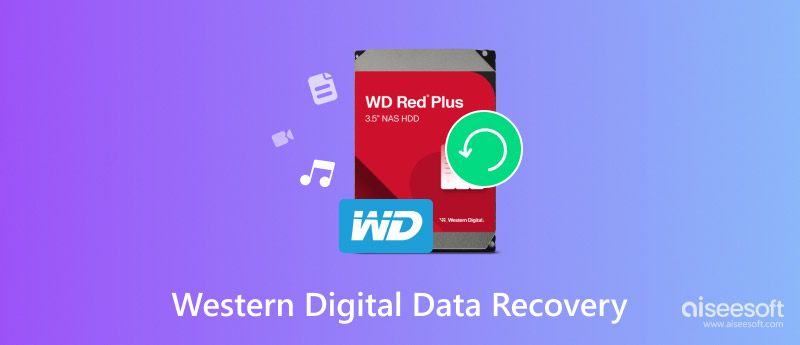
Western Digital Veri Kurtarma
WD harici sabit diskindeki veri kurtarma hakkında görebileceğiniz bazı sık sorulan sorular vardır. Örneğin, "WD harici sabit sürücüyü bilgisayarımda görünmemesi nasıl düzeltilir?" Gibi sorunlar alabilirsiniz.
"Algılamayan WD harici sabit diskinden veri nasıl kurtarılır?" ve dahası.
Bir Western dijital sabit sürücü onarım araç kiti denemeden önce, tanınmayan harici sabit sürücüyü düzeltmek için bazı püf noktaları. Belki sorunu ücretsiz olarak çözebilirsiniz.
Western Digital sabit sürücünüz bilgisayarınız tarafından tanınmazsa, denemek için yeni bir USB kablosu kullanabilirsiniz. Ayrıca, WD harici sabit sürücünüzü başka bir USB bağlantı noktasına da takabilirsiniz.

WD harici sabit sürücünüz virüs veya kötü amaçlı yazılımdan etkilenirse, normal işlevleri engelleyebilir ve depolanan verileri kullanılamaz hale getirebilir. Bilgisayarınızın durumunu da kontrol etmelisiniz. Bu nedenle, bir virüsten koruma aracıyla tarama, Batı dijital veri kurtarma için de çalışır.
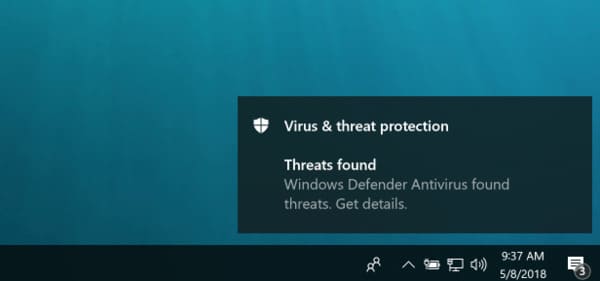
USB Kök Hub özelliğini tetikleyerek, algılanmayan WD harici sabit sürücüsünü ve benzer sorunları giderebilirsiniz.
1. Adım Bilgisayarınızdaki "Başlat" menüsüne "devmgmt.msc" yazın, sonra "Enter" tuşuna basın.
2. Adım "Aygıt Yöneticisi" penceresindeki "Evrensel Seri Veri Yolu denetleyicileri" öğesini genişletin.
3. Adım "USB Kök Hub" seçeneğine sağ tıklayın ve "Özellikler" i seçin.
4. Adım "USB Kök Hub Özellikleri" penceresindeki "Güç Yönetimi" bölümünü bulun.
5. Adım "Bilgisayarın güç tasarrufu sağlamak için bu aygıtı kapatmasına izin ver" seçeneğinden önceki küçük kutunun işaretini kaldırın.
Not: Daha sonra, yukarıdaki adımları tekrarlayarak diğer USB Kök hub'larını açabilirsiniz. Bundan sonra, bilgisayarı yeniden başlatın ve denemek için WD harici sabit sürücüyü yeniden bağlayın.
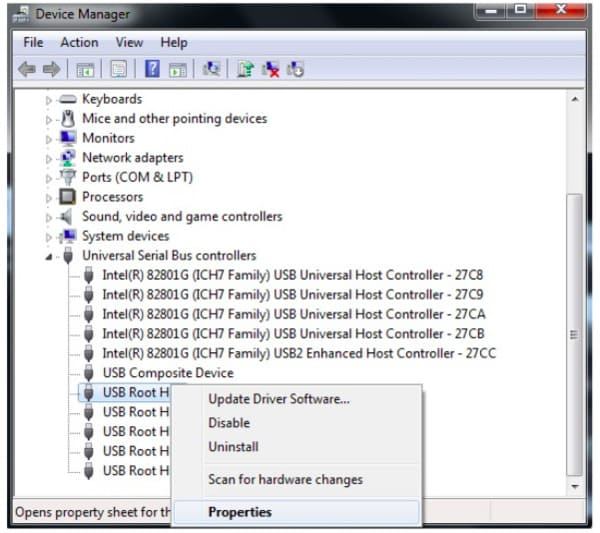
Silinen veya kaybolan bazı dosyaları WD sabit sürücünüzden kurtarmak istiyorsanız, kesinlikle Aiseesoft Veri Kurtarma ilk tercihiniz olmalı. Yanlışlıkla silme, biçimlendirilmiş bölüm, çökmüş bilgisayar ve diğer hatalarla karşılaşsanız da, yine de Western Digital veri kurtarma işlemini zahmetsizce yapabilirsiniz.
1. AdımVeri Kurtarmayı Çalıştır
Western Digital veri kurtarma yazılımını Windows bilgisayarınıza indirin. Kurulumdan sonra Aiseesoft Data Recovery uygulamasını başlatın.

2. AdımKurtarılabilir veri türünü ve yerini seçin
Ana arayüzde iki soru görebilirsiniz. Bu yüzden kurtarmak istediğiniz belirli veri türünü seçin. Daha sonra, hedef konum olarak WD harici sabit sürücüsünü seçin.

3. AdımSeçtiğiniz veri türünü ve disk sürücüsünü tarayın
Ekranın sağ alt köşesindeki "Tara" yı tıklayın. Hızlı tarama işlemini tamamlamak için bir süre bekleyin.
Eksik verilerinizi bulamazsanız, üstte "Derin Tarama" yı seçebilirsiniz, ancak hızlı taramadan daha uzun sürebilir.

4. AdımWD harici sabit sürücü kurtarma işlemini gerçekleştirme
Artık tüm kurtarılabilir dosyaları kategoriler halinde alabilirsiniz. Çeşitli benzer öğelerden bir dosyayı hızlı bir şekilde bulmak için, dosyayı bulmak üzere "filtre" işlevini kullanabilirsiniz. Kurtarmak istediğiniz öğelerin önünde işaretleyin. Sonunda, sağ alt köşedeki "Kurtar" düğmesini seçin. Seçilen tüm verileri Western Digital sabit sürücünüze kolayca geri alabilirsiniz.

Windows XP'de Western dijital veri kurtarma işleminin nasıl yapıldığını bilmek ister misiniz? İlk önce yukarıdaki yöntemleri kullanın. Daha sonra, WD harici sabit sürücüsünün tekrar görünmesini sağlamak için aşağıdaki adımları deneyebilirsiniz.
1. Adım "Çalıştır" komutunu almak için "Windows" ve "R" tuşlarına basın.
2. Adım "Diskmgmt.msc" yazın ve klavyenizdeki "Enter" tuşuna basın.
3. Adım Disk Yönetimi penceresini bulun ve ardından disk bölümünü sağ tıklatın.
4. Adım Sağ tıklama menüsünden "Sürücü harfini ve Yollarını Değiştir…" seçeneğini belirtin.
5. Adım "Aşağıdaki sürücü harfini ata" yı seçin ve yeni bir harf ayarlayın.
6. Adım Değişikliğinizi kaydetmek için "Tamam" ı tıklayın.
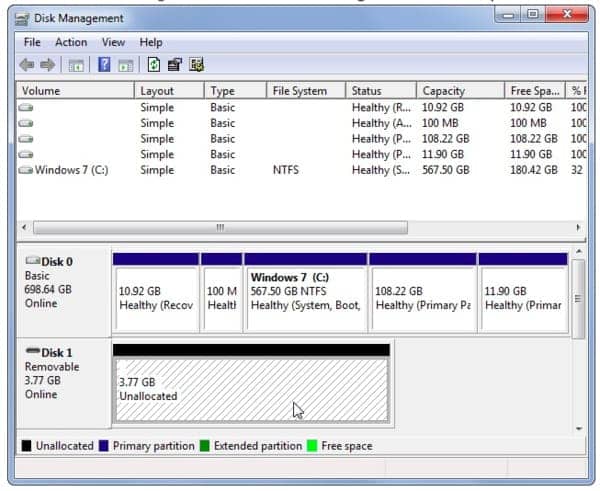
Not: Bundan sonra, üzerinde bölümleri yeniden oluşturabilirsiniz. Windows Gezgini'nde kullanılabilir olup olmadığını kontrol edin.
Her şey Western Digital veri kurtarma işlemini nasıl yapacağınızla ilgili. WD harici sabit sürücü hakkında herhangi bir sorunuz varsa, bizimle iletişime geçmekten çekinmeyin.